Einfügen von Seiten
Mit dieser Funktion können Sie in Kopien automatisch leere Blätter oder Kapitelseiten einfügen. Sie können einen anderen als den für das Hauptdokument verwendeten Papiertyp auswählen. Darüber hinaus können Sie entscheiden, ob Zwischenblätter ebenfalls kopiert werden sollen. Auf Kapitelseiten wird immer kopiert.
|
WICHTIG
|
|
Achten Sie darauf, den korrekten Papiertyp anzugeben, vor allem wenn Sie schweres Papier oder anderes Spezialpapier verwenden. Wenn der Papiertyp nicht richtig definiert ist, kann das zu schlechter Druckqualität führen. Außerdem kann die Fixiereinheit verschmutzen oder das Papier kann stauen, so dass Sie das System reparieren lassen müssen.
|
1.
Berühren Sie die Taste [Kopie].

2.
Berühren Sie die Tasten [Optionen] → [Zwischenblätter].

3.
Wählen Sie den Typ der Zwischenblätter → Berühren Sie die Taste [Hinzufügen].

4.
Geben Sie die detaillierten Einstellungen für die Zwischenblätter an → Bestätigen Sie durch Berühren der Taste [OK].
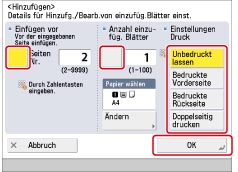
Legen Sie die Seiten zum Einfügen der Zwischenblätter über die Zahlentasten  -
-  fest.
fest.
 -
-  fest.
fest.Wenn Sie Zwischenblätter einfügen, geben Sie die Anzahl der einzulegenden Blätter und die zu bedruckende(n) Seite(n) ein.
Um das Papier für die Zwischenblätter festzulegen, berühren Sie die Taste [Ändern] für <Papier wählen> → Wählen Sie das Papierzufuhrmedium → Bestätigen Sie durch Berühren der Taste [OK]. Wenn Sie [Pap. im MP-Fach ändern] gewählt haben, wählen Sie das Papierformat und den Papiertyp aus.
Wiederholen Sie gegebenenfalls Schritt 4, um die Funktionen festzulegen.
|
WICHTIG
|
|
Wenn Sie ein unterschiedliches Papierformat für Deck-, Rücken- oder Zwischenblätter festlegen, werden die Papierformate für die anderen Funktionen automatisch auf das neue Format geändert. Das Ändern des Papierzufuhrmediums für eine Funktion auf ein Papierzufuhrmedium mit demselben Papierformat ändert allerdings nicht die Einstellungen für die anderen Funktionen.
Sie können ab Seite 2 Zwischenblätter und Kapitelseiten einfügen.
|
|
HINWEIS
|
|
Sie können insgesamt bis zu 100 Zwischenblätter oder Kapitelseiten einfügen.
Wenn Sie vorgedrucktes Papier als Zwischenblätter verwenden (z. B. Firmenpapier), müssen Sie [Unbedruckt lassen] wählen. Andernfalls wird der Vordruck überdruckt.
|
5.
Bestätigen Sie durch Berühren der Taste [OK] → Berühren Sie die Taste [Schließen].
|
HINWEIS
|
|
Sie können die Einstellungen für Zwischenblätter und Kapitelseiten bestätigen/ändern, indem Sie nach der Auswahl der Einstellungen die Taste [Details/Bearbeiten] berühren.
Zum Löschen eines Zwischenblatts wählen Sie die zu löschende Einstellung → Berühren Sie die Taste [Löschen].
|
|
WICHTIG
|
|
Nähere Informationen zu den möglichen Funktionskombinationen finden Sie im Abschnitt "Übersicht über die Funktionskombinationen".
Wenn ein Finisher angeschlossen ist und Sie die Funktion <Heften> wählen, kann ein Satz zum Heften bis zu 30 Blatt A3- oder A4R-Papier oder 50 Blatt A4-Papier stark sein, einschließlich eingefügter Seiten.
|
|
HINWEIS
|
|
Wenn die Zwischenblätter bedruckt werden, werden diese Seiten in der Gesamtanzahl der Kopien mit erfasst. Wenn Sie sie nicht bedrucken, werden die Seiten nicht als Kopie gezählt.
Wenn Sie Kapitelseiten hinzufügen, werden diese Seiten in der Gesamtanzahl der Kopien mit erfasst.
Wenn Sie <Deckblatt hinzu> und <Seiten einfügen> einstellen möchten, wählen Sie dafür dasselbe Papierformat.
|